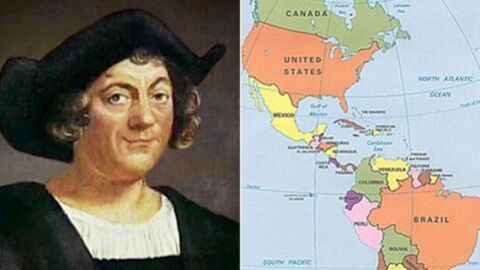كيف يتم تغيير باسورد الياهو

2023-08-06 01:31:13 (اخر تعديل 2023-08-06 01:31:13 )
بواسطة
طب 21 الشاملة
تغييّر كلمة المرور من تطبيق الياهو
يمكن تغيير باسورد الياهو (بالإنجليزية: Yahoo) من تطبيق الياهو عن طريق اتّباع الخطوات الآتية:[١]
- النقر على أيقونة الإعدادات الموجودة في أعلى الزاوية اليسرى (الزاوية اليمنى إذا كانت لغة البحث بالإنجليزيّة) لصفحة الإيميل.
- اختيار معلومات الحساب (بالإنجليزية: Account Info) من القائمة المنسدلة في (بالإنجليزية: Yahoo! Mail Basic)، ثمّ اختيار الذهاب (بالإنجليزية: Go).
- كتابة كلمة مرور لحساب ياهو في خانة كلمة المرور (Password)، ثمّ الضغط على تسجيل الدخول (بالإنجليزية: Sign In).
- فتح قسم أمان الحساب (بالإنجليزية: Account security)، ومن الممكن كتابة كلمة المرور الخاصة بحساب الياهو مرةً أخرى إذا طُلب ذلك في خانة إعادة إدخال كلمة المرور (بالإنجليزية: Re-enter Password)، ثمّ النقر على التالي (بالإنجليزية: Next).
- فتح الرابط الخاص بتغيير كلمة المرور (بالإنجليزية: Change password)، والموجود أسفل أمان الحساب (بالإنجليزية: Account security).
- إدخال كلمة المرور الجديدة في خانتيّ كلمة المرور الجديدة (بالإنجليزية: New password)، وتأكيد كلمة المرور (بالإنجليزية: Confirm new password).
- النقر على متابعة (بالإنجليزية: Continue).
طريقة أخرى لتغيير كلمة المرور:
هناك طريقة أخرى يمكن اتباعها لتغيير كلمة المرور من الياهو، وهي:[٢]
- الضغط على أيقونة القائمة (بالإنجليزية: Menu icon).
- النقر على إدارة الحسابات (بالإنجليزية: Manage Accounts).
- النقر على معلومات الحساب (بالإنجليزية: Account info).
- النقر على إعدادات الأمان (بالإنجليزية: Security settings).
- إدخال رمز الأمان.
- النقر على تغييّر كلمة المرور (بالإنجليزية: Change password).
- النقر على فضل تغيّير كلمة المرور الخاصة بي (بالإنجليزية: I would rather change my password).
- كتابة كلمة المرور الجديدة، ثمّ تأكيدها، والنقر على متابعة (بالإنجليزية:Continue).
تغيير كلمة المرور من متصفح الويب
يمكن تغيير كلمة المرور الخاصة بحساب الياهو من متصفح الويب على جهاز الكمبيوتر، أو الهاتف المحمول عن طريق اتباع الخطوات الآتية:[٢]
- الذهاب إلى صفحة الأمان لحساب ياهو.
- النقر على تغيير كلمة المرور (بالإنجليزية: Change password).
- إدخال كلمة المرور الجديدة والتأكّد منها.
- النقر على متابعة (بالإنجليزية: Continue).
خصائص كلمة المرور القوية
ينبغي اختيار كلمة مرور قويّة لا يمكن توقّعها، ويمكن أن تتميّز بما يأتي:[٣]
- مكوّنة من 12 حرفاً كحدّ أدنى، حيث يُنصَح باختيار كلمة مرور طويلة نوعاً ما، وغالباً ما تكون من 12-14 حرفاً، وكلما كانت أطول، كلما كان ذلك أفضل.
- إضافة أرقام، ورموز، وحروف كبيرة (بالإنجليزية: Capital Letters)، وأحرف صغيرة (بالإنجليزية: Lower-Case Letters)، واستخدام مزيج من أنواع مختلفة من الحركات لجعل كلمة المرور أصعب.
- تجنب الكلمة، أو الكلمات المزدوجة البديهيّة، أو البدائل البديهيّة، والتي يكون من السهل توقعّها.
المراجع
- ↑ Heinz Tschabitscher (12-9-2017), "How to Change Your Yahoo! Mail Password"، www.lifewire.com, Retrieved 8-1-2018. Edited.
- ^ أ ب "Change your Yahoo password or reset a forgotten password", www.help.yahoo.com, Retrieved 8-1-2018. Edited.
- ↑ Chris Hoffman (29-5-2015), "How to Create a Strong Password (and Remember It)"، www.howtogeek.com, Retrieved 8-1-2018. Edited.